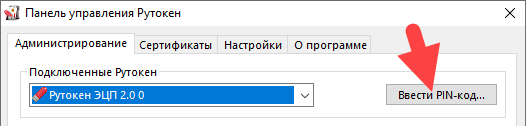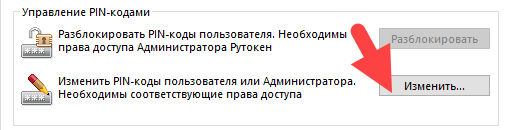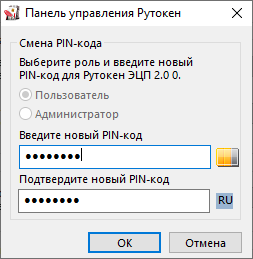...
- Откройте панель управления Рутокен.
- На вкладке Администрирование нажмите Ввести PIN-код.
- В поле для ввода PIN-кода введите PIN-код и нажмите ОК.
- В разделе Управление PIN-кодами нажмите Изменить.
- Два раза введите новый PIN-код и нажмите ОК. В результате PIN-код будет изменен.
Дальнейшие действия будут зависеть от того, какая у вас модель Рутокена. Поэтому на следующем шаге необходимо это определить.
...
- Откройте Панель управления Рутокен и перейдите на вкладку Сертификаты.
- Щелкните по строке сертификата и в верхней части окна отобразится информация о типе сертификата.
- Найдите тип своего сертификата в таблице и выполните указанное действие.
| Если тип сертификата PKCS#11, то перейдите к процедуре вход на портал Госуслуги. | |
| Если тип сертификата Рутокен Плагин, то перейдите к процедуре вход на портал Госуслуги. | |
| Если отобразилось сообщение о том, что необходимо установить КриптоПро CSP, то тип сертификата КриптоПро. В этом случае перейдите к процедуре установка КриптоПро CSP и добавление сертификата в хранилище Личное. |
Установка КриптоПро CSP и добавление сертификата в хранилище Личное
...